Microsoft a sorti en Juillet la nouvelle version du Linux Intégration Services compatible avec RedHat 6 & Centos 6.
Si l’installation des composants Microsoft est devenu beaucoup plus simple, l’installation de Centos 6 sous Hyper-V est largement compliqué par le fait que le réseau n’est pas activé par défaut.
Création de la VM
Tout d’abord, je suis parti du CD CentOS-6.0-x86_64-minimal.
Créez ensuite une machine virtuelle hyper-V avec 1 CPU, un disque IDE et une carte réseau héritée. Il faut au moins 1Go de RAM pour installer cette VM. Vous pourrez ensuite réduire la mémoire en fonction de vos besoins. En effet, il semblerait qu’en dessous de cette valeur, l’installeur souffre de bugs et, de plus, seul l’installeur graphique vous permettra de configurer les options réseau.
Lancez l’installation par défaut.
Sur l’écran de configuration de la configuration du nom d’hôte de la VM, cliquez sur le bouton « Configurer le réseau ».
Cliquez sur « Modifier »
Attention à bien cocher « Connecter automatiquement ».
Je laisse la méthode d’attribution de l’IPv4 à DHCP pour cet exemple.
Appliquez les réglages et terminez l’installation.
Après le redémarrage de la VM, celle-ci sera connectée au réseau via la carte héritée (c .a.d. une émulation basse performance) eth0.
Profitez-en pour installer votre éditeur de texte préféré car à ce stade seul « vi » est disponible.
Installation de Linux Intégration Services
Insérer le CD « Linux IC v3.0 » dans la machine virtuelle.
Montez le CD en /media
Installez les deux composants pour Linux rh6 x64.
Eteignez la VM
Configuration des paramètres réseaux
Editez la configuration de la machine virtuelle pour retirer la carte réseau « héritée » et ajouter une carte réseau « classique ».
Accessoirement, vous pouvez désormais ajouter plus d’un CPU et ajouter des disques SCSI.
Relancez la VM.
Notez bien la MAC address de cette nouvelle carte réseau.
Editez le fichier /etc/sysconfig/network-script/ifcfg-eth0 pour modifier la MAC Address . Normalement, seule la dernière lettre change.
Editez le fichier /etc/udev/rules.d/70-persistent-net.rules. Ne gardez que la première ligne et modifier la MAC Address . Normalement, seule la dernière lettre change.
Relancez la VM et la carte réseau sera active.
Un grand merci à http://www.yusufozturk.info
 SynerGeek.fr Informatique & Veille Technologique
SynerGeek.fr Informatique & Veille Technologique
![[tuto] Installation Centos 6 sous Hyper-V 1](https://www.synergeek.fr/wp-content/uploads/2010/11/hyper-v-e1363190620313.jpg)
![[tuto] Installation Centos 6 sous Hyper-V 2](https://www.synergeek.fr/wp-content/uploads/2011/09/090911_0923_HyperVCento1.png)
![[tuto] Installation Centos 6 sous Hyper-V 3](https://www.synergeek.fr/wp-content/uploads/2011/09/090911_0923_HyperVCento2.png)
![[tuto] Installation Centos 6 sous Hyper-V 4](https://www.synergeek.fr/wp-content/uploads/2011/09/090911_0923_HyperVCento3.png)
![[tuto] Installation Centos 6 sous Hyper-V 5](https://www.synergeek.fr/wp-content/uploads/2011/09/090911_0923_HyperVCento4.png)
![[tuto] Installation Centos 6 sous Hyper-V 6](https://www.synergeek.fr/wp-content/uploads/2011/09/090911_0923_HyperVCento5.png)
![[tuto] Installation Centos 6 sous Hyper-V 7](https://www.synergeek.fr/wp-content/uploads/2011/09/090911_0923_HyperVCento6.png)
![[tuto] Installation Centos 6 sous Hyper-V 8](https://www.synergeek.fr/wp-content/uploads/2011/09/090911_0923_HyperVCento7.png)
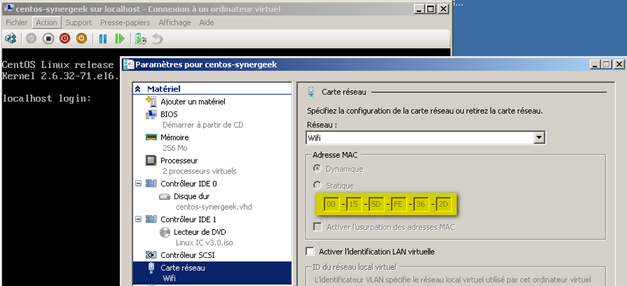
![[tuto] Installation Centos 6 sous Hyper-V 9](https://www.synergeek.fr/wp-content/uploads/2011/09/090911_0923_HyperVCento9.png)
![[tuto] Installation Centos 6 sous Hyper-V 10](https://www.synergeek.fr/wp-content/uploads/2011/09/090911_0923_HyperVCento10.png)
![[tuto] Installation Centos 6 sous Hyper-V 11](https://www.synergeek.fr/wp-content/uploads/2011/09/090911_0923_HyperVCento11.png)

Bonjour Wendel,
J’ai eu le même soucis et j’ai trouvé la solution ici :
http://www.thecloudbuilderblog.com/blog/2012/8/7/installing-hyper-v-integration-services-on-centos-63rhel-63.html
@+
Bonjour excellent tuto notamment sur l’installation de la carte réseau héritée, mais (forcément !) j’ai un souci avec l’installation du kmod qui me réclame une dépendance kernel (clocksource_register) = xc82c41736. J’ai tout essayé :
– kernel-devel, headers, debug , gcc.
il s’agit de la dernière version des composants linux 3.2
mon kernel est 2.6.32-279.2.1.el6.i686.
Par avance merci
Bonjour,
Merci pour ce tutoriel. J’ai une question qui sort un peu du cadre de l’article mais qui est lié à HyperV 2008R2 et CentOS (linux d’une manière générale). La touche Alt-GR ne fonctionne pas dans la machine virtuelle ne permettant pas de faire des | et autres ~ dans la console. Après quelques recherches sur Internet, je n’ai pas trouvé de solution qui fonctionne.
A tout hasard, avez vous quelque chose à me proposer ?
Par avance merci.
si ici 😉
http://dev2.synergeek.fr/pipe-char-dans-le-shell-centos-sous-hyper-v/
Bonjour Olivier,
Merci pour ta réponse. Hélas la combinaison de touche ne fonctionne pas dans ma machine virtuelle. Je procède par copier coller des caractères que j’ai dans un fichier texte. C’est loin d’être optimal mais ça fait l’affaire.
Il semble que le problème ait été réglé dans HyperV 2008 mais pas dans R2.
Nouvelle version des composants d’intégration:
http://blogs.msdn.com/b/virtual_pc_guy/archive/2011/12/02/linux-integration-services-version-v3-2-for-hyper-v-now-available.aspx